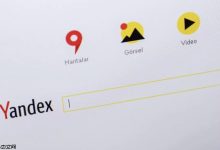首先检查麦克风硬件连接是否正确,再确认系统和游戏内麦克风设置无误,排除驱动、权限及后台程序冲突问题,若其他程序可用则可能是游戏设置或兼容性问题,通过调整采样率或以管理员身份运行游戏解决,若多设备测试均无效则可能是硬件故障。

打游戏时开麦队友听不到声音,通常是因为麦克风设置问题、游戏内语音设置错误,或者硬件故障。排查起来可能有点麻烦,但一步步来,总能解决。
解决方案:
-
检查硬件连接: 确保麦克风已正确连接到电脑或游戏设备。如果是USB麦克风,尝试更换USB端口。如果是3.5mm接口,检查是否插对麦克风接口(通常是粉色)。
-
系统麦克风设置:
- Windows: 打开“设置” -> “声音” -> “输入”,确认已选择正确的麦克风设备。检查麦克风音量是否被调到最低或静音。点击“设备属性” -> “其他设备属性” -> “级别”,确保麦克风增强没有过高,否则可能导致失真或无声音。 “高级”选项卡里,尝试不同的采样率和位深度组合,看看是否能解决问题(例如,从“24位,48000 Hz”改为“16位,44100 Hz”)。
- macOS: 打开“系统偏好设置” -> “声音” -> “输入”,选择正确的麦克风设备,调整输入音量。
-
游戏内语音设置: 检查游戏内的语音设置,确认已选择正确的麦克风设备作为输入设备。有些游戏有单独的麦克风音量设置,确保没有被调到最低或静音。 有些游戏有“按键说话”设置,确保你按下了正确的按键。
-
驱动程序问题: 麦克风驱动程序可能已过时或损坏。尝试更新或重新安装麦克风驱动程序。可以在设备管理器中找到麦克风设备,右键点击并选择“更新驱动程序”。如果更新无效,尝试卸载设备并重新启动电脑,让系统自动重新安装驱动程序。
-
冲突的应用程序: 有些应用程序可能会占用麦克风,导致游戏无法使用。关闭可能占用麦克风的应用程序,例如语音聊天软件(Discord、Teamspeak等)。
-
防火墙和权限: 确保游戏和语音聊天软件已获得防火墙的允许,可以访问麦克风。检查操作系统的隐私设置,确保游戏和语音聊天软件已获得麦克风权限。
-
麦克风测试: 使用Windows或macOS自带的录音功能测试麦克风是否正常工作。如果录音也听不到声音,则可能是麦克风本身存在问题。
-
声卡问题: 极少数情况下,声卡可能存在问题。尝试使用其他麦克风测试,或者将麦克风连接到其他电脑测试,以排除声卡故障的可能性。
为什么我的麦克风在其他程序里可以用,但是在游戏里不行?
这通常是由于游戏对麦克风的独占访问权,或者游戏与某些后台程序冲突导致的。首先,确认游戏内的语音设置是否正确选择了你的麦克风。其次,尝试关闭其他可能占用麦克风的程序,比如语音聊天软件、录屏软件等。有些游戏可能需要以管理员身份运行才能正常访问麦克风。 另外,部分游戏对麦克风的采样率有要求,如果你的麦克风采样率设置过高或过低,可能会导致游戏无法识别。在Windows的声音设置中,尝试调整麦克风的采样率到常用的44100 Hz或48000 Hz。
如何判断是麦克风硬件问题还是软件设置问题?
最简单的办法是交叉验证。首先,将你的麦克风连接到另一台电脑上测试,看看是否能正常工作。如果能正常工作,那么问题很可能出在你的电脑设置上。如果还是不行,那么很可能是麦克风硬件本身有问题。 另外,你也可以尝试使用其他的麦克风连接到你的电脑上测试。如果其他的麦克风能正常工作,那么问题就锁定在你的麦克风上了。
游戏语音总是出现回声或噪音怎么办?
回声通常是由于麦克风和扬声器距离太近,导致声音被麦克风再次拾取造成的。解决办法是尽量使用耳机,或者调整麦克风的位置,使其远离扬声器。 一些语音聊天软件和游戏内置了降噪功能,可以尝试开启这些功能来减少噪音。如果你的麦克风支持硬件降噪,也可以尝试开启。 检查麦克风的音量设置,如果音量过高,可能会导致噪音。适当降低麦克风音量,可以减少噪音。 此外,确保你的电脑周围没有其他电子设备干扰,例如手机、音箱等。这些设备可能会产生电磁干扰,导致麦克风出现噪音。

 路由网
路由网